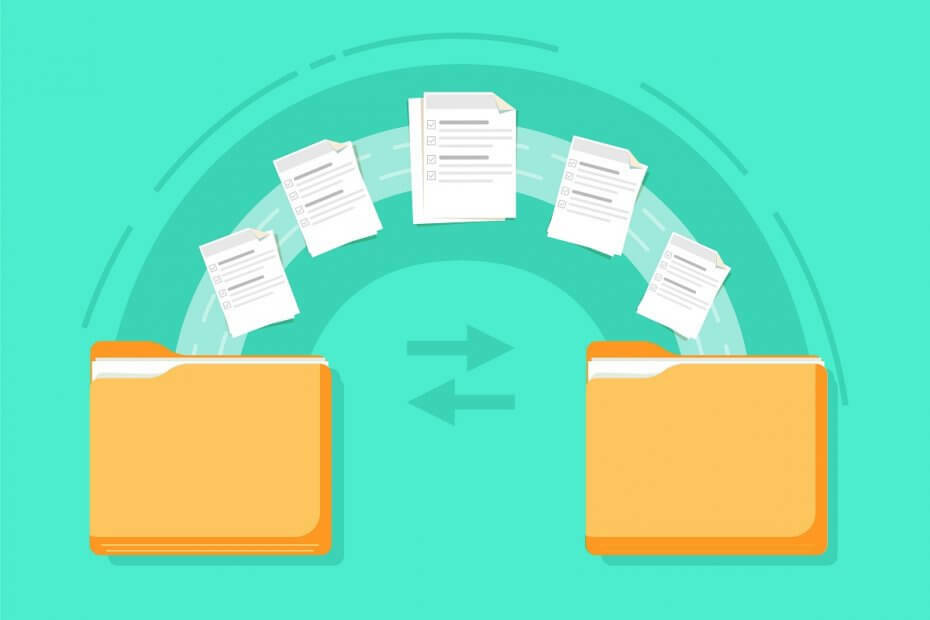
Denna programvara kommer att hålla dina drivrutiner igång, vilket skyddar dig från vanliga datorfel och maskinvarufel. Kontrollera alla dina förare nu i tre enkla steg:
- Ladda ner DriverFix (verifierad nedladdningsfil).
- Klick Starta skanning för att hitta alla problematiska drivrutiner.
- Klick Uppdatera drivrutiner för att få nya versioner och undvika systemfel.
- DriverFix har laddats ner av 0 läsare den här månaden.
Om du är en del av en arbetsmiljö är det inte ovanligt att du migreras en gång varannan år från en server till en annan. Detta görs vanligtvis av IT-avdelningen och migrering tillhandahålls med alla inställningsändringar som du kan förvänta dig med dem.
Till exempel bör mappomdirigering också sägas, och i ett stort företag kan detta bara göras effektivt via Grupppolicyer.
Men vissa användare har rapporterad att deras mapp omdirigerar dem till en gammal plats:
Strax innan jag började arbeta här togs DC offline och ersattes med en ny Win2008-maskin. Alla aktier replikerades till den nya servern och alla grupppolicy / AD-inställningar ändrades återspeglar den nya platsen. Alla användares profiler pekade på den nya servern, men omdirigering av Mina dokument-mappen pekar fortfarande på den gamla servern på varje arbetsstation (alla XP).
Tack och lov finns det en lösning på problemet och vi har ordnat det i en steg-för-steg-guide som du kan följa.
Hur fixar jag min mappomdirigeringsproblem?
- Tvinga uppdatera din Gruppolicy
- Tryck Windows + R
- Skriv in gpedit.msc
- Detta öppnar Grupppolicyredaktör
- Skapa eller modifiera en GPO som gäller de datorer som användare som påverkas av policyerna för mappomdirigering loggar in
- Redigera GPO
- Under Datorkonfiguration, bygga ut administrativa mallar
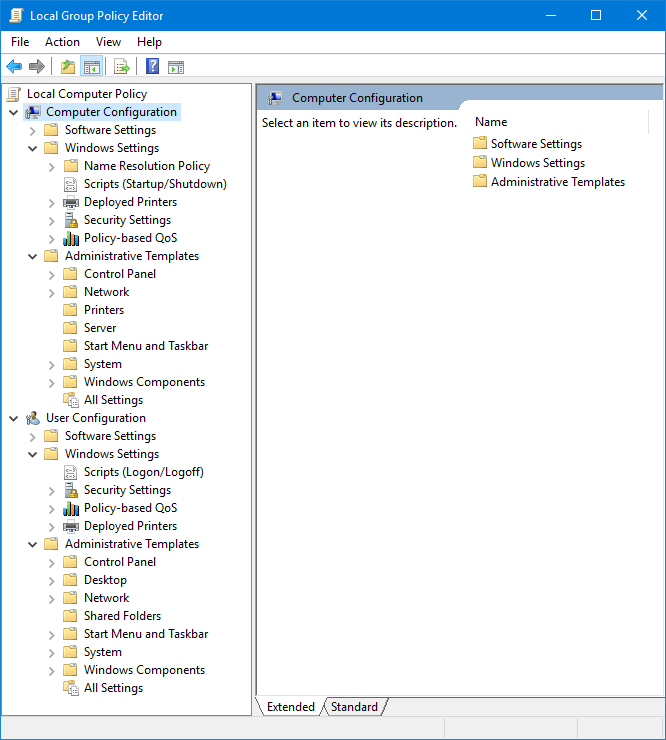
- Under administrativa mallar, bygga ut Systemet
- Precis under Systemet, Välj Gruppolicy
- Dubbelklicka på Policyhantering av mappomdirigering miljö
- Välj Aktiverad alternativ
- Markera den andra kryssrutan.
- Avsluta Gruppredigerare för grupppolicy
Windows 10 kommer inte som standard med en grupprincipredigerare. Läsa Denna artikel för att ta reda på hur du kan få det.
Genom att följa dessa steg bör du nu kunna tvinga en grupppolicyuppdatering som tar hänsyn till alla ändringar som har gjorts. Detta gör det så att inga mappar omdirigerar dig till en äldre plats längre.
Notera: Eftersom detta steg innefattar grupppolicyer är det bäst om du låter systemadministratören utföra åtgärden. Detta beror på att han kommer att utföra denna korrigering för flera datorer samtidigt.
Om du känner till något annat sätt att lösa detta problem, dela det i kommentarfältet nedan så att andra användare också kan prova det.
RELATERADE ARTIKLAR DU BÖR KONTROLLERA:
- Fix: Säkerhetsinställningar för grupprinciper kunde inte fastställas
- Så här exporterar du grupprincipinställningar i Windows 7
- Detta program blockeras av grupprincip [FIX]


